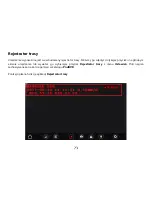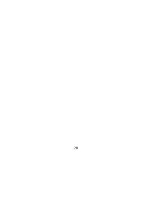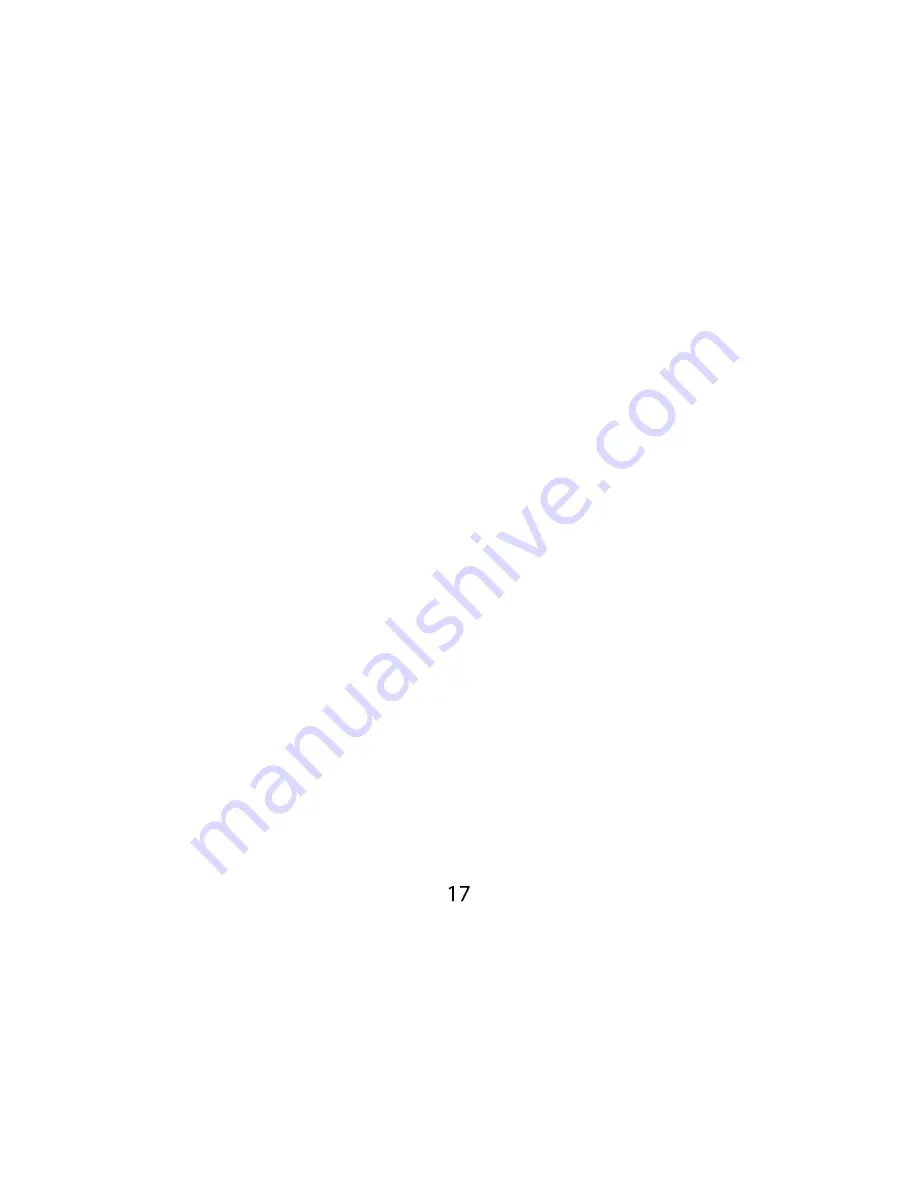
1 – Aplikacja Yanosik – by móc skorzystać z aplikacji należy się najpierw zarejestrować lub zalogować w systemie
Yanosik. Po wykonaniu tej czynności uzyskujemy dostęp do przycisków zgłaszania zdarzeń drogowych (kontrola
prędkości, nieoznakowani, fotoradar, inspekcja, zagrożenie), oraz informacji o njbliższym zdarzeniu drogowym
zgłoszonym przez innych użytkowników systemu. Przyciskiem z ikoną domu możemy przejść bezpośrednio do
aplikacji Yanosik.
2 – Pogoda – aktualna pogoda w miejscu w którym się znajdujemy. Ikona wskazuje temperaturę, stopień
zachmurzenia, prędkość wiatru oraz opady. Podotknięciu ikony otrzymujemy prognozę na najbliższe godziny i dni.
3 – NavRoad INFO – przycisk ten uruchamia dedykowany dla urządzeń NavRoad portal informacyjny dla
kierowców. Znajdziemy tutaj najnowsze wiadomości, informacje o ograniczeniach dla pojazdów ciężarowych,
informacje o kraju w jakim się aktualnie znajdujemy, taryfikator mandatów czy listę znaków drogowych.
Usługa NavRoad INFO jest cały czas rozwijana i działa w wersji testowej, producent nie bierze odpowiedzialności za
brak niektórych informacji.
4 – Panel aplikacji dodatkowych – w tym miejscu możemy umieścić dodatkowe aplikacje firm trzecich
zainstalowane poprzez wbudowany menedżer plików. By dodać aplikację do ekranu głównego wystarczy dotknąć
jednego z przycisków a następnie wybrać żądaną aplikację. By usunąć lub zmienić aplikację należy przytrzymać
palec na wybranym przycisku przez około jedną sekundę.
5 – Ustawienia i wskaźniki – przycisk przenoszący użytkownika do ustawień urządzenia, które zostaną omówione
w osobnym rozdziale. Na przycisku znajdują się również wskaźniki sygnału GPS (satelita) oraz połączenia
Internetowego (globus). Gdy wskaźnik sygnału GPS jest czerwony oznacza to, że urządzenie nie jest połączone z
satelitami GPS. Przy prawidłowym połączeniu GPS kolor wskaźnika zmienia się na zielony. Z kolei brak połączenia
Internetowego sygnalizowany jest szarym kolorem globusa, który zmienia się na niebieski gdy połączenie z
Internetem działa prawidłowo.
6 – Włącznik rejestratora trasy – naciśnięcie tego przycisku włącza lub wyłącza wbudowany w urządzenie
rejestrator trasy (DVR). Gdy Rejestrator jest aktywny na ikonie miga czerwony punkt.
Summary of Contents for UNI
Page 1: ......
Page 5: ...Zawartość opakowania Ładowarka sieciowa Uchwyt na szybę Przewód miniUSB ...
Page 19: ...Ustawienia Poniżej omówiono menu ustawień ...
Page 21: ...Dodatkowe ustawienia Poniżej Menu dodatkowych ustawień urządzenia ...
Page 28: ......
Page 29: ...USER MANUAL english ...
Page 47: ...Settings Settings menu is explained below ...
Page 49: ...Additional settings Below menu of additional device settings is shown ...
Page 55: ......
Page 56: ......